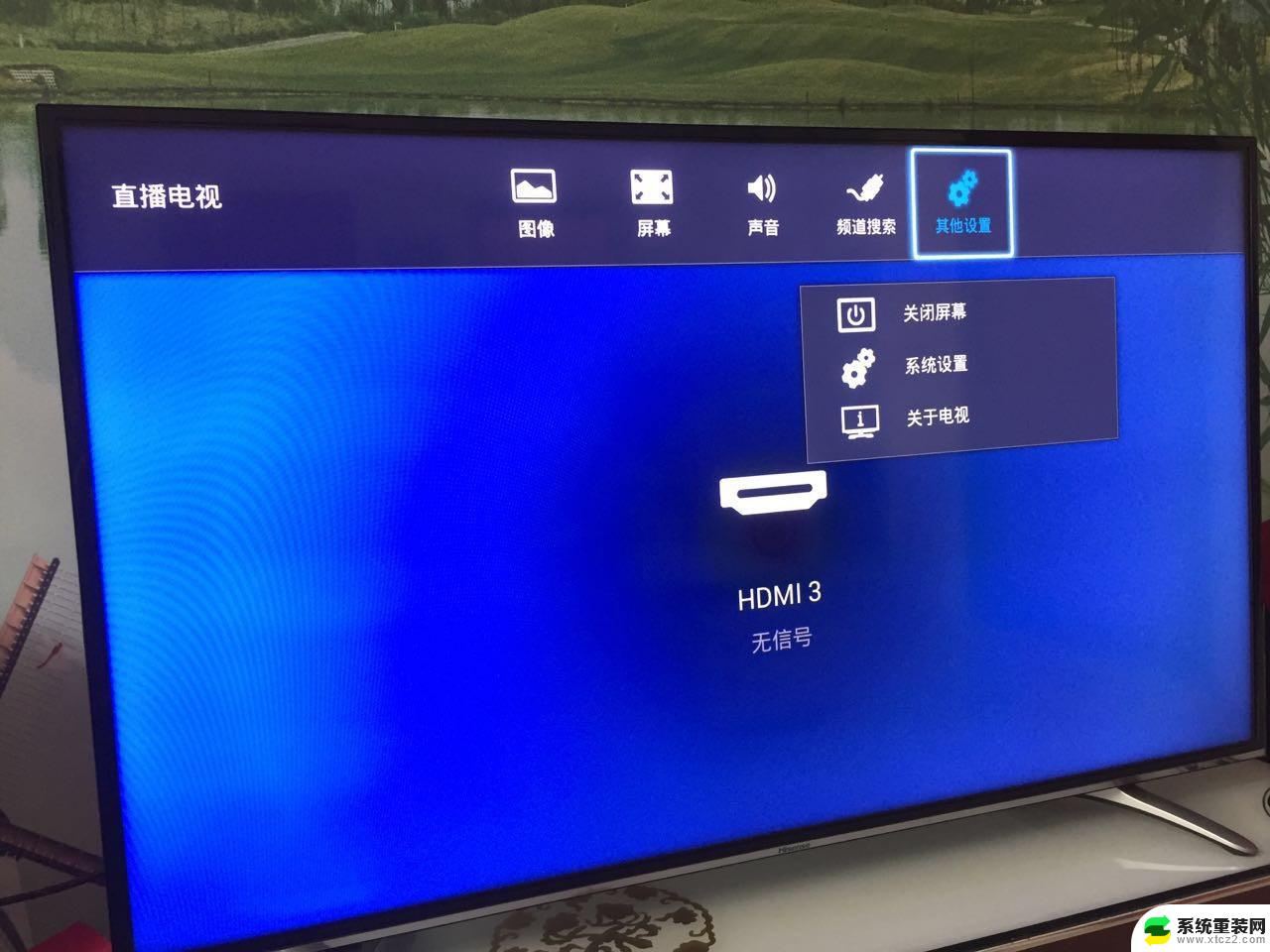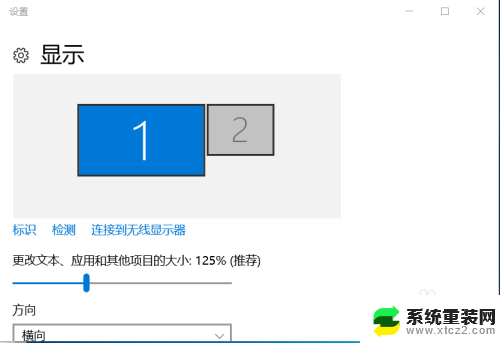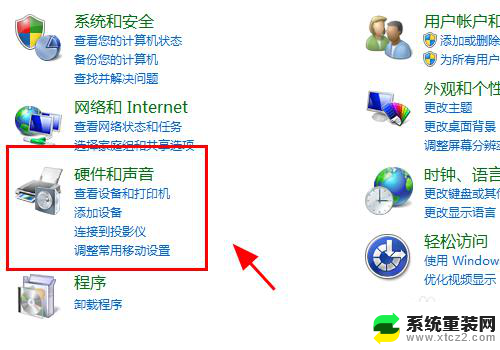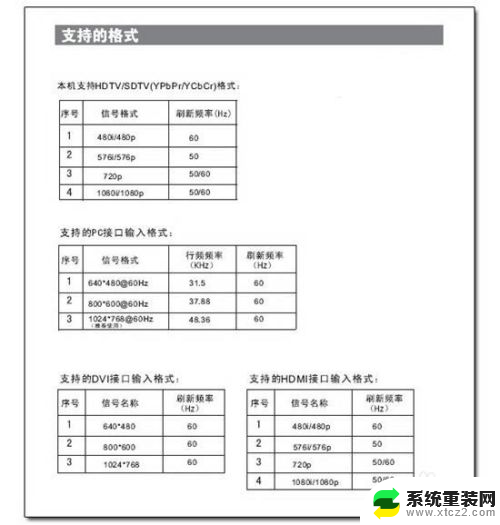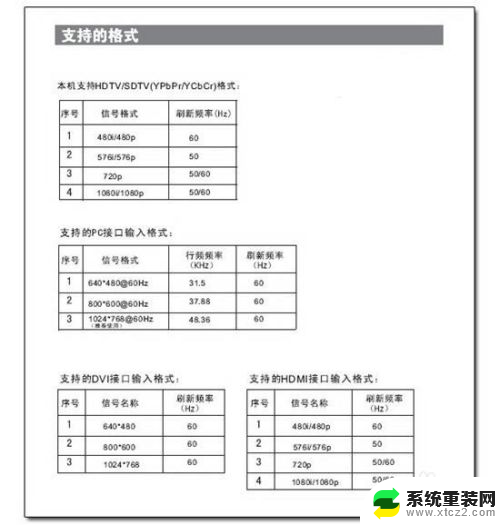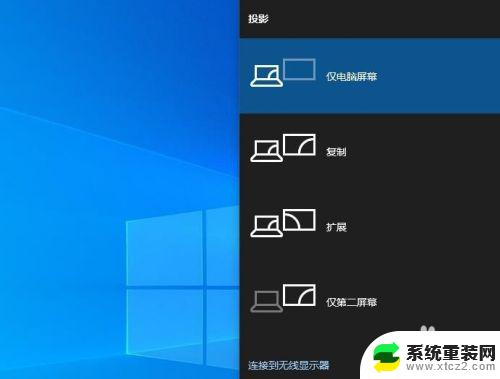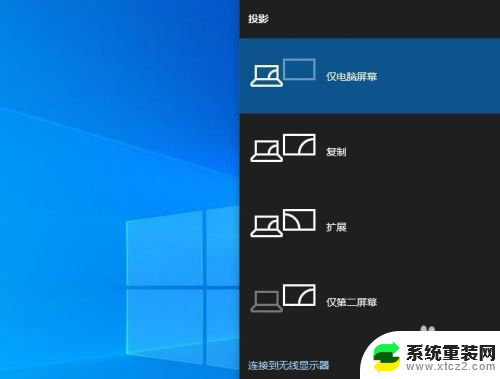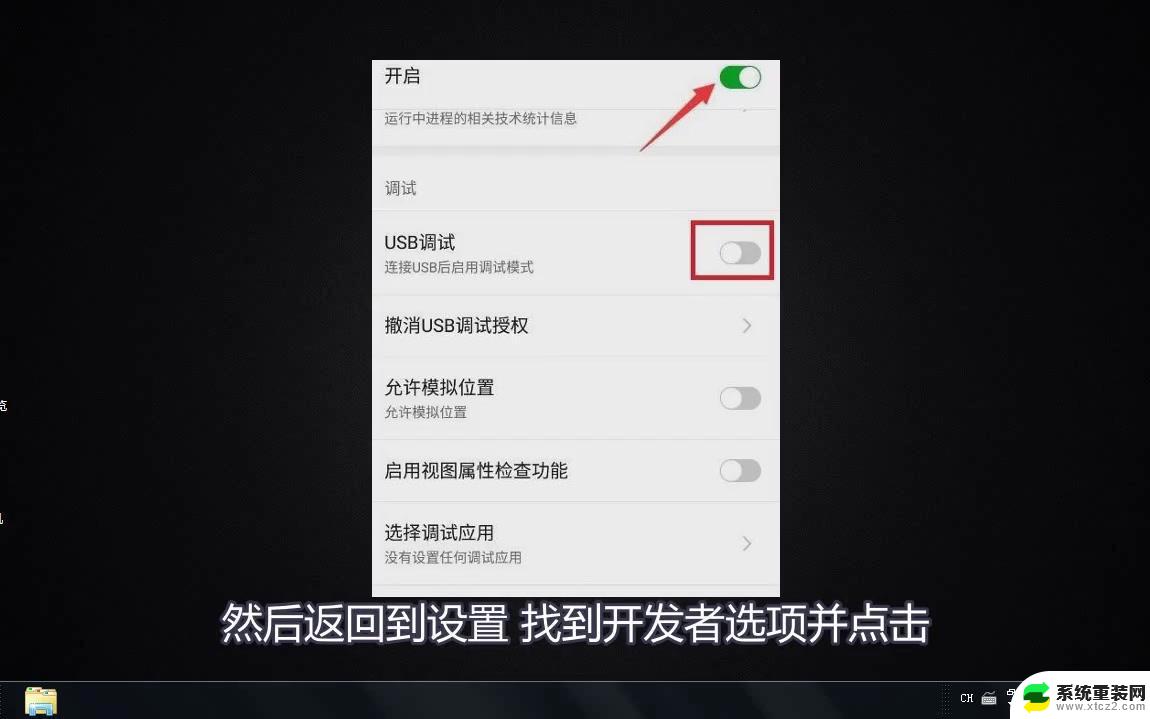电脑用hdmi连接电视没反应 笔记本电脑通过HDMI无法连接电视的解决方法
在现代科技高度发达的时代,电脑已经成为我们生活中不可或缺的工具之一,而将电脑连接到电视上,不仅可以扩大屏幕显示范围,更能享受高清画质带来的视觉盛宴。有时我们会遇到电脑通过HDMI无法连接电视的问题,这种情况让人感到困扰。不用担心本文将为大家介绍几种解决方法,帮助大家轻松解决电脑连接电视无反应的难题。
具体步骤:
1.如果电脑HDMI接口连接电视无反应,应该先看看电脑对电视能否识别。
方法是:右键按桌面空白处,打开“显示设置”。第一行应该有”1”和“2”两个框,如果 没有,检查HDMI连线及电视设置。
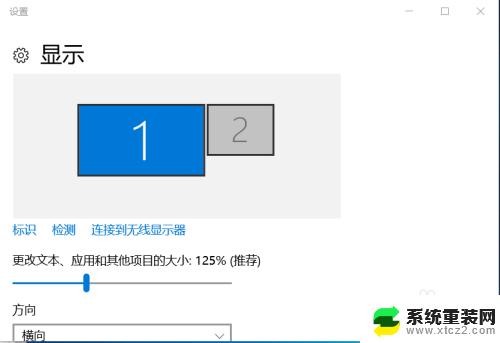
2.按“标识”按钮,笔记本屏幕应该显示1字。点击”1“框旁边的”2”框,在多显示器下拉菜单上选择“扩展这些显示器”
点击最下一行的“应用”,“保留更改”。
3.点”2”框选中它(变成蓝色),点击最下一行的“高级显示设置”在打开的窗口最下一行选择“显示适配器属性”。然后点击“监视器”分页,打开“屏幕刷新频率”下拉菜单。选择一个较小的频率,23赫兹或24赫兹,
点击“应用”。此时电视屏幕应该有显示了。
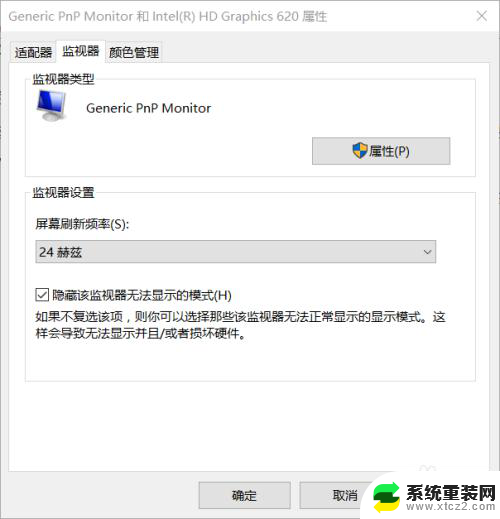
4.点击上图的“适配器”分页,选择“列出所有模式”下拉菜单,这里包含所有分辨率和刷新率选项。找一个较低频率,或交错频率,分辨率合适的选项,确定。然后点击“应用”,如果电视屏幕显示正常,点击“保留更改”。
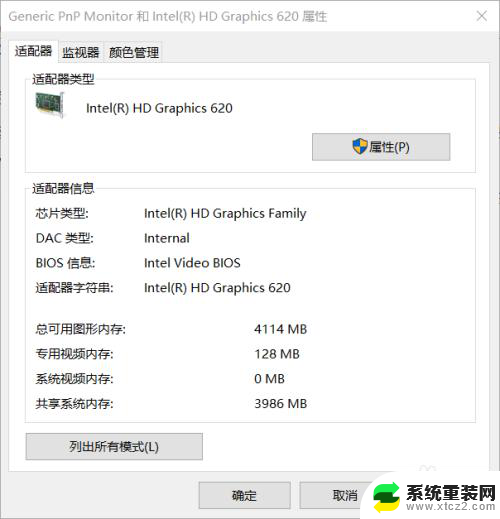
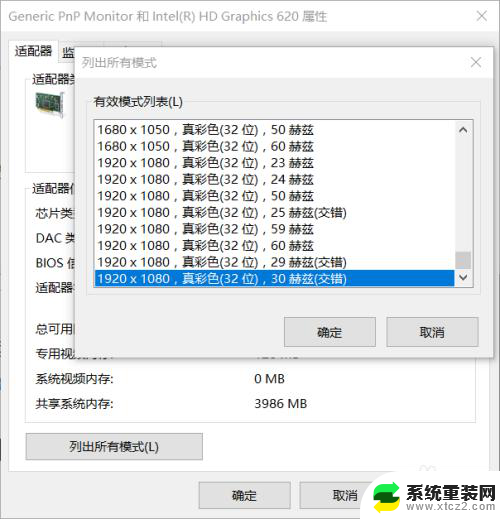
以上是关于电脑使用HDMI连接电视没有反应的所有内容,如果你也遇到了同样的情况,请参考我的方法进行处理,希望对大家有所帮助。